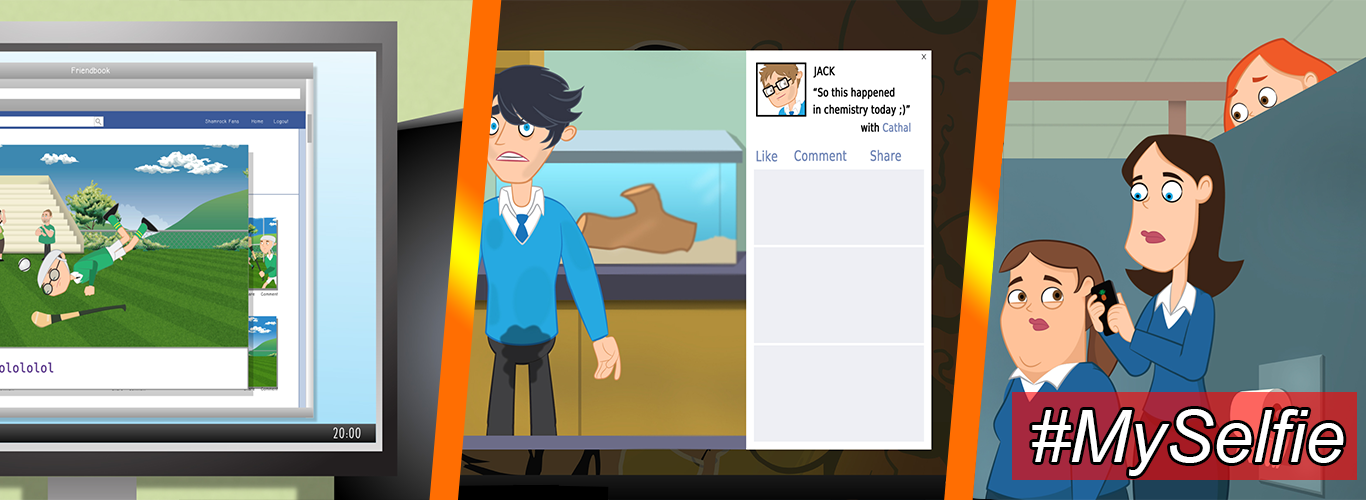Kas olete Adobe Photoshopis kohanud sõnumit, mis ütleb: Kraapimisdiskid on täis ja mõtlete, mida see tähendab? Paljud Photoshopi kasutajad on teatanud selle veateatega.
Sellest artiklist saate teada, miks Photoshop ütleb teile, et kraapimiskettad on täis, mida see tähendab ja kuidas probleemi lahendada.

Mis on ‘kraapimiskettad on täis?’

Kui Photoshop töötab, kasutab ta ajutiseks salvestamiseks kriimustusketast. See on ketas või SSD-kettaruum, mida Photoshop kasutab teie dokumentide osade ja nende ajaloopaneeli olekute salvestamiseks, mis ei mahu teie arvuti RAM-i mällu.
Vaikimisi kasutab Adobe Photoshop esmase kriimustuskettana arvuti kõvaketast, millele operatsioonisüsteem on installitud.
Mõnikord teatavad kasutajad, et kui proovite Adobe Photoshopis toimingut sooritada, saavad nad tõrketeate: 'Teie taotlust ei õnnestunud lõpule viia, kuna kriimustusketas on täis.'
Loe edasi, et mõista, miks see tõrge ilmneb ja kuidas seda parandada?
Kui palju vajate kettaruumi?
Kõigi kasutajate jaoks pole standardset tühimiskettaruumi. Vajalik kriimustusruum sõltub Photoshopis dokumentide redigeerimisest ja mälus olevate ajutiste failide arvust.
Kui teete ainult väikesi muudatusi, sobiks Photoshopi jaoks hästi vähemalt 1,5 GB tühimiskettaruumi (vaikemustrite, eelistuste, harjade jms abil). Samuti võite vajada kettaruumi, mis on kaks korda suurem kui kõik failid, mille olete samal ajal avanud.
mis on minu arvutis bonjour-teenused
Kui olete raske Photoshopi kasutaja ja teete suuri muudatusi tihedates pikslikihtides (st keerukatel taustapiltidel kasutate mitut filtrit), võib vaja minna suuremat kettaruumi, tavaliselt mitu korda rohkem kui algsed failisuurused.
Märge : Sadade pintslite või mustrite laadimine suurendab teie Photoshopi rakenduse edukaks käivitamiseks vajalikku kriimustusruumi. Et vältida OS-i kõvaketta ruumi tühjenemist, reserveerib Photoshop tavaliselt 6 GB ruumi alglaadimisseadmetele ja 1 GB muule kui käivitamata kettale.
Mis põhjustab kraapimisketta täielikku viga?
Kui töötate suurte elementidega, loob Photoshop sageli arvukalt ajutisi faile. Kui nii draivi kui ka tühjendusketta ruum otsa saab, ei pruugi Photoshop korralikult töötada. Seetõttu ei pruugi Photoshopi tõrge olla teie arvuti probleem.
Kui nii teie arvuti RAM kui ka tühjendusketas saavad ajutiste failidega täis, kuvatakse viga Kraapimisketas on täis. See viga võib takistada teid ka uute uute failide loomisel.
Muud kriimustuskettade põhjused võivad olla aga järgmised:
- Viirused või pahavara nakkus.
- Photoshopi vale seadistamine, nt tühja lehe / pildi eraldusvõime määramine ebamõistlikele näitajatele, näiteks 1920 × 1080 tolli pikslite asemel.
- Vale arvuti on välja lülitatud.
Photoshopi vea parandamine: kriimustuskettad on täis
Photoshopi tõrke parandamiseks kasutage järgmisi lahendusi: Kraapimisdiskid on täis ja jätkake oma Photoshopi kasutamist edukalt:
Parandus nr 1: vabastage täiendavat kettaruumi
Kui kuvatakse tõrketeade „Kraabiketas on täis”, tähendab see sageli, et kriimiskettade jaoks kasutatud kettal (või draividel) on vaba ruumi või ruumi on vähe.
Võimalik, et peate vabastama täiendava kõvakettaruumi. Selleks peate:
- Kustutage mittevajalikud ajutised failid nullkettalt või
- Teisaldage failid nullkettalt ja viige need teise salvestuskohta.
Kui te pole kindel, millist draivi Photoshop kraapimiskettana kasutab, kontrollige seda järgmise tee abil:
Avage Photoshopi rakendus> valige Redigeerimine> Eelistused> Kraapimisdiskid.
kuidas testida minu mikrofoni aknaid 7
Tavaliselt leiate, et kriimustuskettad on Kohalik ketas C: / draiv . Kui märkate asukohta, veenduge, et mäluseadmel on vähemalt 40 GB vaba ruumi. Kui kettaruumi on sellest joonisest vähem, pöörduge oma draivi juurde ja eemaldage soovimatud failid, kuni olete piisavalt ruumi vabastanud.
Võite kasutada ka automaatset kettapuhastit.
Parandus nr 2: määrake kriimustuskettale sobiv draiv
Vaikimisi valib Photoshop kraapimisketta jaoks ainult OS-draivi. Kui aga arvutis on mitu draivi või rohkem kui üks sektsioon, veenduge, et valisite kriimustuskettade jaoks kõige kiiremad draivid. Valitud draivil peaks olema ka kõige rohkem vaba ruumi kriimustuskettade mahutamiseks.
Lisaks sellele saate probleemi 'kriimiskettad on täis' lahendamiseks valida täiendavad draivid, mida kasutada kriimustuskettade asukohtadena. Vaadake allpool, kuidas kraapimisketta eelistusi reguleerida.
Parandage # 3: reguleerige kriimustusketta eelistusi
Märkus. Kui teie seadme Photoshop 2019 või varasemat rakendust ei saa käivitada, kuna kraapimiskettad on täis, saate uue kriimustusketta seadistada:
- MacOS-is hoidke all klahve Cmd + Option stardi ajal.
- Windowsis hoidke all klahve Ctrl + Alt käivitamise ajal.
Teise võimalusena saate oma Photoshopi rakenduse kraapimisketta seadeid muuta järgmiste toimingute abil:
- Käivitage Photoshop ja minge saidile Eelistused> Kraapimisplaadid .
- Windowsis valige Redigeerimine> Eelistused> Kraapimisplaadid .
- MacOS-is valige Photoshop> Eelistused> Kraapimisplaadid .
- Dialoogis Eelistused peate seda tegema tühistage valik või valige aktiivne märkeruut keelake või lubage kriimustusketas.
- Nüüd klõpsake nuppu noolenupp s kraapimisketta järjekorra muutmiseks.
- Klõpsake nuppu Okei muudatuste rakendamiseks.
- Nüüd taaskäivitage Photoshop ja vaadake, kas viga ikka esineb.
Parandus # 3: lähtestage Photoshopi eelistused
Harva võib süsteem või Photoshop kokku kukkuda. Kui süsteem või Photoshop jookseb kokku, võib see Photoshopi eelistefaili rikkuda, mis mõjutab Photoshopi kriimustuskettade käsitlemist.
Kraabiplaatide täieliku vea lahendamiseks peate sellisel juhul võib-olla lähtestama Photoshopi eelistused ja seejärel kraapimisketta eelistused uuesti konfigureerima. Vaata Lähtestage Photoshopi eelistused .
kas on võimalik määrata Microsoft Wordi vaikefont?
Parandus nr 4: keelake Photoshopi automaatse taastamise salvestamine
Tavaliselt üritab Photoshop-rakendusest ootamatu väljumise korral (nt krahhi või arvuti taaskäivitamise tõttu) teie dokument vaikimisi automaatselt taastada. See võib põhjustada kraapimisketaste täieliku tõrke Photoshopis.
Automaatse taastamise saate keelata, et vähendada kriimustuskettadelt ajutiste failide mahtu ja säästa rohkem mäluruumi. Pange tähele, et riskite taastamisvõimaluste puudumisega.
Windowsis:
- Käivitage rakendus Photoshop.
- Minema Muuda > Eelistused> Failikäitlus> Taasteteabe automaatne salvestamine iga [N minuti] järel .
- Keelake protsess.
Macis
- Käivitage rakendus Photoshop.
- Minema Photoshop > Eelistused> Failikäitlus> Taasteteabe automaatne salvestamine iga [N minuti] järel
Parandus 5: tühjendage Photoshopi vahemälu
Teine põhjus, miks kriimustuskettad on täis Photoshopi tõrke, on Photoshopi vahemälu. Vahemälu tühjendamine võib vea lahendada. Ajutisi faile saate Photoshopi rakendusest kustutada järgmiselt.
- Windowsis: minge aadressile Redigeerimine> Puhasta> Kõik
- Macis: jõudsin Photoshop CC> Puhasta> Kõik
Alumine joon
Kriimukettad on täis Photoshopi viga võib teile Photoshopiga ebameeldiva kogemuse pakkuda. Kui teil on kiire tahkis-kettaseade (SSD), kasutage seda kraapimiskettana. Soovitame mitte kasutada sama kõvaketast (HDD), millele on installitud teie arvuti OS või kuhu on salvestatud teie muudetud Photoshopi failid. Lisaks vältige eemaldatavat draivi või võrku.
Usume, et see artikkel oli Photoshopi jaoks informatiivne ja kasulik: Viga: kriimustuskettad on täis. Kui vajate mõnda muud juhendit, pöörduge tagasi meie veebisaidile ja lisaks saate Microsoft Office'i tarkvaraga paremaid pakkumisi koos kasulike juhendite ja artiklitega.
Kas soovite saada soodustusi, pakkumisi ja allahindlusi, et saada meie tooteid parima hinnaga? Ärge unustage tellida meie uudiskirja, sisestades oma e-posti aadressi allpool! Saate oma postkasti uusimad tehnoloogiauudised ja lugege esimesena meie näpunäiteid, et produktiivsemaks muutuda.
Loe edasi
> Steami ekraanipildi kausta juurde pääsemine ja selle kasutamine Windows 10-s
> Kuidas saada ja kasutada meie ülimat sidusettevõtte tööriistakomplekti
> Outlooki postkasti optimeerimine viie lihtsa sammuga